| やりたいことがすぐに探せる! |
| 付録 > オートマチックドライバーインストーラーを使う > オートマチックドライバーインストーラーを使う |
|
|
|
「カスタムインストール」、「ネットワークユーティリティ」、「オートマチックドライバインストーラ」の順にクリックします。
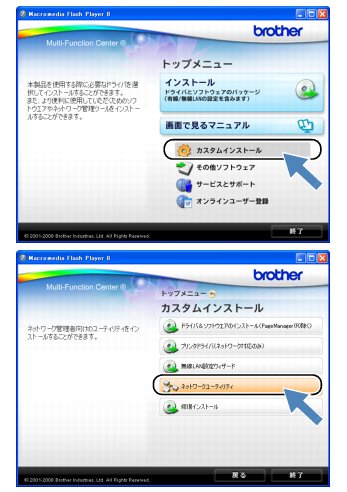
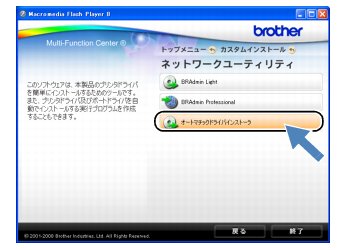
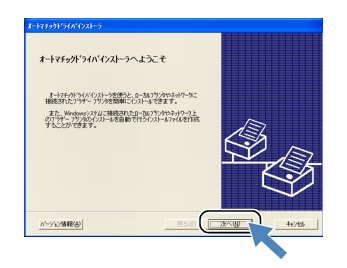
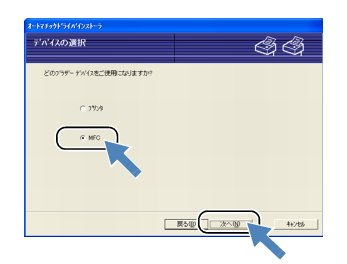
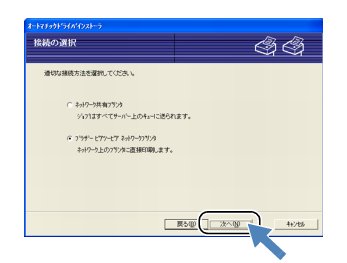
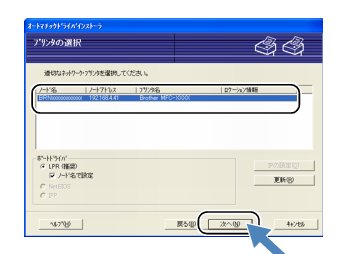

プリンタードライバーが表示されない場合は、[ディスク使用]をクリックして、プリンタードライバーのある場所を指定してください。
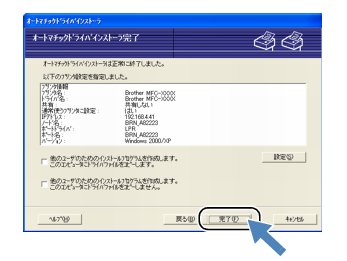
選択したプリンタードライバーがインストールされます。
|
プリンタードライバーのインストールプログラムを作成する場合は、次のいずれかにチェックしてください。
■
「他のユーザのためのインストールプログラムを作成します。このコンピュータにドライバファイルをコピーします。」
■
「他のユーザのためのインストールプログラムを作成します。このコンピュータにドライバファイルをコピーしません。」
|
![]()
![]()
|
|
|